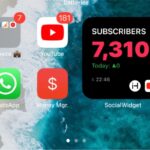Cómo abrir el Administrador de tareas en Mac

Si usted es un usuario de Windows que está buscando Mac Task Manager, entonces estamos aquí para ayudarle. El Administrador de tareas en Windows tiene un propósito importante, ya que permite a los usuarios salir de aplicaciones que no responden y que son problemáticas. Para aquellos de ustedes que han cambiado recientemente de un PC con Windows a un Mac, también hay un Administrador de tareas en Mac, sin embargo, se llama la herramienta Force Quit (Salir de la fuerza).
Al igual que el Administrador de tareas en Windows, la herramienta Mac Force Quit permite a los usuarios de macOS cerrar aplicaciones que no funcionan correctamente o que están atascadas. La herramienta Force Quit ahorra mucho tiempo a los usuarios, ya que elimina las aplicaciones Mac que no responden y permite a los usuarios continuar con su trabajo. Una vez que haya cerrado aplicaciones con la herramienta Force Quit de Mac, puede volver a iniciar la aplicación y empezar a usarla de nuevo.
Abrir el Administrador de tareas de Mac también conocido como Force Quit Tool
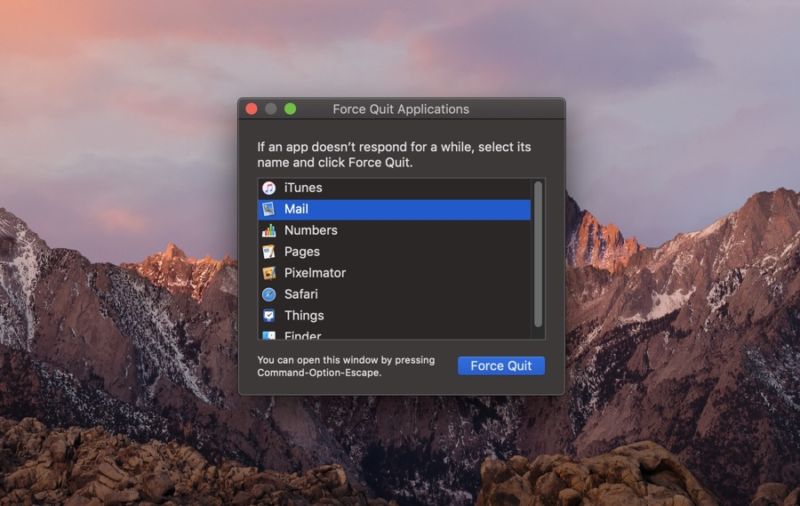
Los usuarios pueden iniciar el Mac Task Manager, también conocido como la herramienta Force Quit, haciendo clic en el botón del logotipo de Apple en la barra de menú superior. Al hacer clic en el botón del logotipo de Apple, accederás a un menú desplegable. Desde ese menú, simplemente haga clic en la opción’Forzar la salida…’.
En caso de que el cursor de tu Mac también esté atascado u oculto, puedes abrir la herramienta Forzar la salida en tu Mac pulsando el atajo de teclado. Simplemente presione la combinación de teclas Comando ⌘ + Opción ⌥ + Escape ⎋ para abrirla más rápidamente. Abrir el Administrador de tareas del Mac con este método abreviado de teclado también es mucho más conveniente que usar el ratón.
Una vez que se haya abierto el Administrador de tareas de Mac, haga clic en seleccionar la aplicación que desea forzar a salir y, por último, haga clic en el botón «Forzar la salida».
Si no está seguro de si una aplicación ha dejado de responder o simplemente está trabajando en segundo plano, también puede buscar el texto «no responder» junto al nombre de la aplicación. Si el nombre de la aplicación tiene el texto’no respondiendo’ al lado, entonces se confirma que no funciona. En este caso, debería pulsar el botón Forzar la salida y reiniciar la aplicación una vez más.
En este artículo aprendió cómo abrir el gestor de tareas en Mac. Si tiene alguna pregunta sobre este artículo, no dude en preguntarnos en los comentarios que aparecen a continuación.
¿Un usuario de Windows ha cambiado recientemente a Mac? Aprende a imprimir la pantalla en Mac.
(Crédito imagen superior)
>

Marcos Robson es redactor autónomo de Tech&Crumb y redacta los temas de seguridad, privacidad, libertad de información y cultura hacker (WikiLeaks y criptografía). Actualmente trabaja en en Nueva York (Wired).